Nota
El acceso a esta página requiere autorización. Puede intentar iniciar sesión o cambiar directorios.
El acceso a esta página requiere autorización. Puede intentar cambiar los directorios.
En este artículo, aprenderá a integrar ArcGIS Enterprise con Microsoft Entra ID. Al integrar ArcGIS Enterprise con Microsoft Entra ID, puede hacer lo siguiente:
- Controlar en Microsoft Entra ID quién tiene acceso a ArcGIS Enterprise.
- Permitir que los usuarios puedan iniciar sesión automáticamente en ArcGIS Enterprise con sus cuentas de Microsoft Entra.
- Administre sus cuentas en una ubicación central.
Requisitos previos
En el escenario descrito en este artículo se supone que ya tiene los siguientes requisitos previos:
- Una cuenta de usuario de Microsoft Entra con una suscripción activa. Si aún no tiene una, puede crear una cuenta de forma gratuita.
- Uno de los siguientes roles:
- Una suscripción habilitada para el inicio de sesión único (SSO) en ArcGIS Enterprise.
Nota
Esta integración también está disponible para usarse desde el entorno de la nube del gobierno de EE. UU. de Microsoft Entra. Es posible encontrar esta aplicación en la galería de aplicaciones en la nube del gobierno de EE. UU. de Microsoft Entra y configurarla de la misma manera que en la nube pública.
Descripción del escenario
En este artículo, configurará y probará el inicio de sesión único de Microsoft Entra en un entorno de prueba.
- ArcGIS Enterprise admite el inicio de sesión único iniciado por SP e IDP.
- ArcGIS Enterprise admite el aprovisionamiento de usuarios Just-In-Time .
Adición de ArcGIS Enterprise desde la galería
Para configurar la integración de ArcGIS Enterprise en Microsoft Entra ID, es preciso agregar dicha solución desde la galería a la lista de aplicaciones SaaS administradas.
- Inicie sesión en el Centro de administración de Microsoft Entra como al menos un administrador de aplicaciones en la nube.
- Vaya a Entra ID>Aplicaciones empresariales>Nueva aplicación.
- En la sección Agregar desde la galería , escriba ArcGIS Enterprise en el cuadro de búsqueda.
- Seleccione ArcGIS Enterprise en el panel de resultados y agregue la aplicación. Espere unos segundos mientras la aplicación se agrega al inquilino.
Como alternativa, también puede usar el Asistente para configuración de aplicaciones empresariales. En este asistente, puede agregar una aplicación a su cliente, agregar usuarios o grupos a la aplicación, asignar roles y completar la configuración de SSO. Más información sobre los asistentes de Microsoft 365.
Configuración y prueba del inicio de sesión único de Microsoft Entra para ArcGIS Enterprise
Configure y pruebe Microsoft Entra SSO con ArcGIS Enterprise utilizando un usuario de prueba llamado B.Simon. Para que el inicio de sesión único funcione, es necesario establecer una relación de vínculo entre un usuario de Microsoft Entra y el usuario relacionado de ArcGIS Enterprise.
Para configurar y probar el inicio de sesión único de Microsoft Entra con ArcGIS Enterprise, complete los siguientes pasos:
- Configuración del inicio de sesión único en Microsoft Entra: para que los usuarios puedan utilizar esta característica.
- Creación de un usuario de prueba de Microsoft Entra : para probar el inicio de sesión único de Microsoft Entra con B.Simon.
- Asigne el usuario de prueba de Microsoft Entra : para permitir que B.Simon use el inicio de sesión único de Microsoft Entra.
- Configuración de inicio de sesión único en ArcGIS Enterprise: para configurar los valores de inicio de sesión único en la aplicación.
- Creación de un usuario de prueba de ArcGIS Enterprise: para tener un homólogo de B.Simon en ArcGIS Enterprise que esté vinculado a la representación del usuario en Microsoft Entra.
- Prueba de SSO - para comprobar si la configuración funciona.
Configuración del SSO de Microsoft Entra
Siga estos pasos para habilitar el inicio de sesión único de Microsoft Entra.
Inicie sesión en el Centro de administración de Microsoft Entra como al menos un administrador de aplicaciones en la nube.
Vaya a Entra ID>Aplicaciones empresariales>ArcGIS Enterprise>Inicio de sesión único.
En la página Seleccionar un método de inicio de sesión único , seleccione SAML.
En la página Configurar inicio de sesión único con SAML, seleccione el icono de lápiz en Configuración básica de SAML para editar la configuración.

En la sección Configuración básica de SAML , realice los pasos siguientes, si desea configurar la aplicación en modo iniciado por IDP :
a. En el cuadro de texto Identificador , escriba un valor con el siguiente patrón:
<EXTERNAL_DNS_NAME>.portalb. En el cuadro de texto URL de respuesta , escriba una dirección URL con el siguiente patrón:
https://<EXTERNAL_DNS_NAME>/portal/sharing/rest/oauth2/saml/signinc. Seleccione Establecer direcciones URL adicionales y realice el paso siguiente si desea configurar la aplicación en modo iniciado por SP :
En el cuadro de texto Sign-on URL, escriba una dirección URL con el siguiente patrón:
https://<EXTERNAL_DNS_NAME>/portal/sharing/rest/oauth2/saml/signinNota
Estos valores no son reales. Actualice estos valores con el identificador real, la dirección URL de respuesta y la dirección URL de inicio de sesión. Póngase en contacto con el equipo de soporte técnico de ArcGIS Enterprise para obtener estos valores. Obtiene el valor identificador de sección Establecer proveedor de identidades, que se explica más adelante en este artículo.
En la página Configurar el inicio de sesión único con SAML, en la sección Certificado de firma de SAML, seleccione el botón de copia para copiar la Dirección URL de metadatos de federación de aplicación y guárdela en su equipo.

Creación y asignación de un usuario de prueba de Microsoft Entra
Siga las instrucciones de creación y asignación de una cuenta de usuario de inicio rápido para crear una cuenta de usuario de prueba llamada B.Simon.
Configuración del inicio de sesión único de ArcGIS Enterprise
En otra ventana del explorador web, inicie sesión como administrador en el sitio de la compañía ArcGIS Enterprise
Seleccione Organización>Editar configuración.
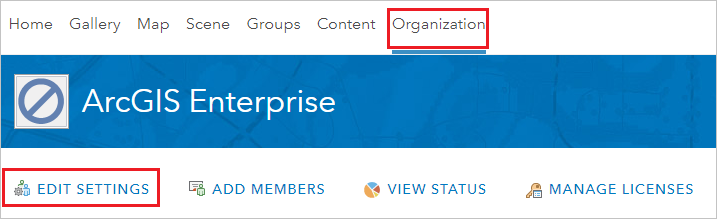
Seleccione la pestaña Seguridad .
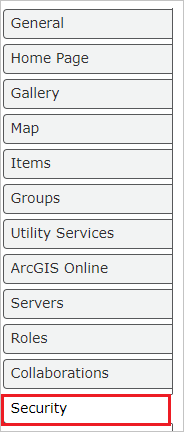
Desplácese hacia abajo hasta la sección Inicios de sesión empresariales a través de SAML y seleccione ESTABLECER INICIO DE SESIÓN EMPRESARIAL.
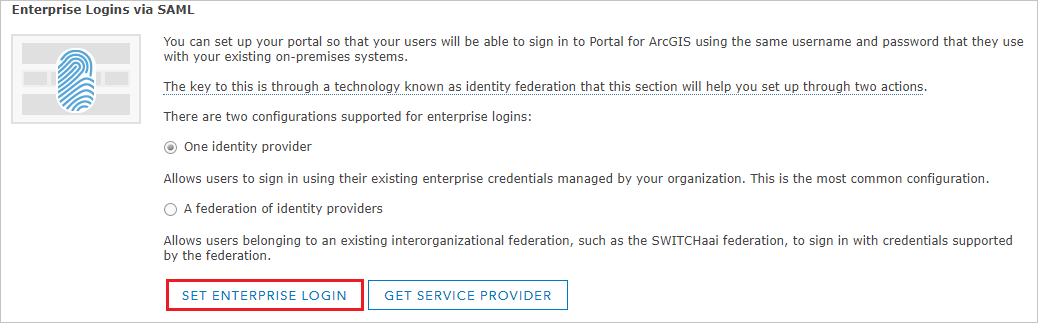
En la sección Establecer proveedor de identidades , realice los pasos siguientes:
a. Proporcione un nombre como ID de Microsoft Entra Test en el cuadro de texto Nombre.
b. En el cuadro de texto Dirección URL, pegue el valor de la Dirección URL de metadatos de federación de aplicaciones que copió anteriormente.
c. Seleccione Mostrar configuración avanzada y copie el valor de Id. de entidad y péguelo en el cuadro de texto Identificador de la sección Dominio y direcciones URL de ArcGIS Enterprise en Azure Portal.
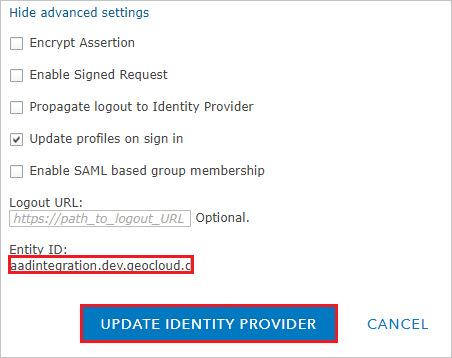
d. Seleccione ACTUALIZAR PROVEEDOR DE IDENTIDADES.
Creación de un usuario de prueba en ArcGIS Enterprise
En esta sección, se crea un usuario llamado a Britta Simon en ArcGIS Enterprise. ArcGIS Enterprise admite el aprovisionamiento de usuarios Just-In-Time, que está habilitado de forma predeterminada. No hay ningún elemento de acción para usted en esta sección. Si un usuario deja de existir en ArcGIS Enterprise, se crea uno después de la autenticación.
Nota
Si necesita crear manualmente un usuario, póngase en contacto con el equipo de soporte técnico de ArcGIS Enterprise.
Prueba del inicio de sesión único
En esta sección, probará la configuración de inicio de sesión único de Microsoft Entra con las siguientes opciones.
Iniciado por SP:
Seleccione Probar esta aplicación; esta opción redirige a la dirección URL de inicio de sesión de ArcGIS Enterprise, donde puede iniciar el flujo de inicio de sesión.
Vaya directamente a la dirección URL de inicio de sesión de ArcGIS Enterprise e inicie el flujo de inicio de sesión desde allí.
Iniciado por IDP:
- Seleccione Probar esta aplicación, tras lo que debería iniciar sesión automáticamente en la instancia de ArcGIS Enterprise para la que configuró el inicio de sesión único.
También puede usar Aplicaciones de Microsoft para probar la aplicación en cualquier modo. Al seleccionar el icono de ArcGIS Enterprise en Aplicaciones, si se ha configurado en modo SP, se le redirigirá a la página de inicio de sesión de la aplicación para comenzar el flujo de inicio de sesión y, si se ha configurado en modo IDP, debería iniciar sesión automáticamente en la instancia de ArcGIS Enterprise para la que configuró el inicio de sesión único. Para obtener más información sobre Mis aplicaciones, vea Introducción a mis aplicaciones.
Contenido relacionado
Una vez que haya configurado ArcGIS Enterprise, puede aplicar el control de sesión, que protege a la organización en tiempo real frente a la filtración e infiltración de información confidencial. El control de sesión procede del acceso condicional. Obtenga información sobre cómo aplicar el control de sesión con Microsoft Defender for Cloud Apps.